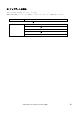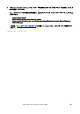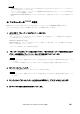User Manual
CL5/CL3/CL1 ファームウェア アップデートガイド 10
・ 「Windows セキュリティ」ダイアログボックスが表示されることがあります。[このドライバーソフトウェアをイン
ストールします]をクリックしてください。
・ インストールが完了したあと、コンピューターの再起動を要求される場合があります。アップデートを実行する前
にコンピューターを再起動してください。
・ Dante Firmware Update Manager をインストールするときは、一時的にセキュリティソフトウェアを停止してく
ださい。
■
コンピューターの
TCP/IP
の設定
Dante ファームウェアをアップデートするために、コンピューターの TCP/IP の設定をします。
ファームウェアのアップデートが終わりましたら、元の設定に戻してください。
1.
以下の方法で、「ネットワークと共有センター」を開きます。
Windows 7 の場合
[スタート]→[コントロールパネル]→[ネットワークと共有センター]または[ネットワークの状態とタスクの表示]をク
リックまたはダブルクリックします。
Windows 8、Windows 8.1 の場合
[Windows]+[X]→[コントロールパネル]→[ネットワークと共有センター]または[ネットワークの状態とタスクの表示]
をクリックまたはダブルクリックします。
「ネットワークと共有センター」画面が表示されます。
2.
「ネットワークと共有センター」画面の左側の「タスク」一覧の中から[ネットワーク接続の管理]または[ア
ダプターの設定変更]をクリックし、[ローカルエリア接続]をダブルクリックします。
「ローカルエリア接続の状態」ダイアログボックスが表示されます。
・ 「ユーザーアカウント制御」ダイアログボックスが表示されることがあります。[続行]または[はい]をクリックし
てください。
・ 「ローカルエリア接続のプロパティ」ダイアログボックスが表示された場合、手順 4 に進んでください。
3.
[プロパティ]をクリックします。
「ローカルエリア接続のプロパティ」ダイアログボックスが表示されます。
・ 「ユーザーアカウント制御」ダイアログボックスが表示されることがあります。[続行]または[はい]をクリックし
てください。
4.
[インターネットプロトコルバージョン 4 (TCP/IPv4)]を選択して、[プロパティ]をクリックします。
「インターネット プロトコルバージョン 4 (TCP/IPv4)のプロパティ」ダイアログボックスが表示されます。
5.
[IP アドレスを自動的に取得する(O)]をクリックします。